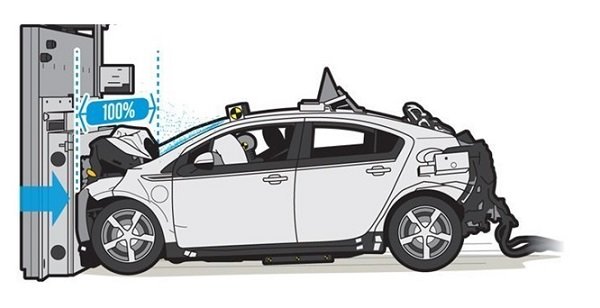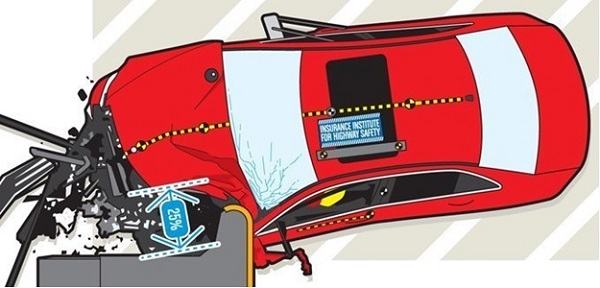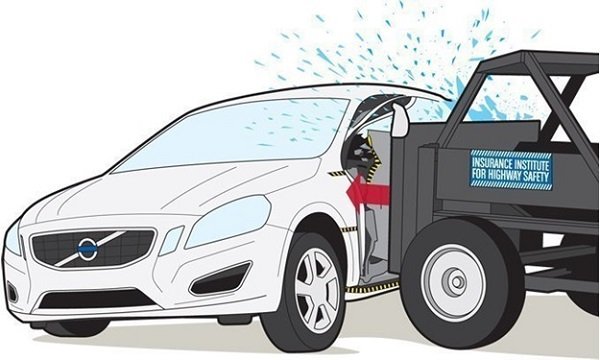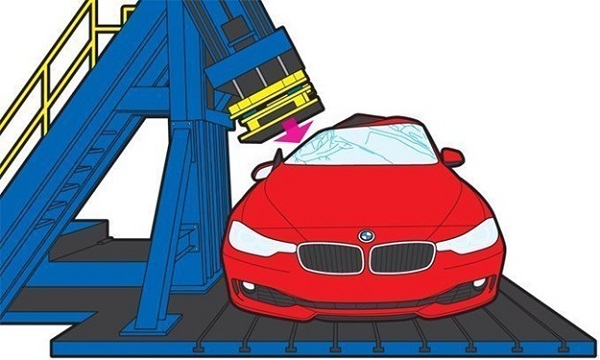اگر ویدئوهای مرتبط با تصادف خودروهای مدرن و ایمن امروزی را با برخی خودروهای قدیمی در شبکههای اجتماعی مشاهده نموده باشید، حتما به این نکته پی خواهید برد که خودروی بهروز شما چقدر نسبت به گذشتگان خود ایمنتر گشته است.

امروزه خودروها بایست چهار نوع استاندارد ایمنی فدرال وسایل نقلیه موتوری موسوم به FMVSS را پشت سر بگذارند. این قوانین توسط اداره کل ایمنی ترافیکی بزرگراهها NHTSA، صرفا برای خودروهایی که در ایالات متحده به فروش میرسند، کاربرد دارند.

همان طور که اطلاع دارید سایر کشورها و مناطق مختلف جهان نیز معمولا از استانداردهای بومی خود در این زمینه بهره میبرند، اما به جرات می توان گفت که ایالات متحده از دقیقترین و سختگیرانهترین قوانین در این حوزه برخوردار است و با اطمینان تمام میتوان به نمرات ایمنی خودروها در قالب سیستم استاندارد آن کشور استناد نمود.این استاندارد در قالب مقیاس پنج ستارهای NCAP برای هر خودرو بیان میشوند.

همچنین موسسه بیمه برای امنیت بزرگراهها IIHS که توسط گروهی از شرکتهای بیمهگر راهاندازی شده، خودروهای مختلف را از نظر ایمنی به چهار دسته خوب، نسبتا خوب، کم و ضعیف دستهبندی مینماید. جدیدترین نوع آزمایشات این موسسه شامل تست ضربه به دماغه خودرو از ناحیه گوشه سمت چپ میشود.
در ادامه با انواع تستهای تصادف خودرو که طراحی اتومبیلها امروزی را متاثر نمودهاند، آشنا خواهید شد.
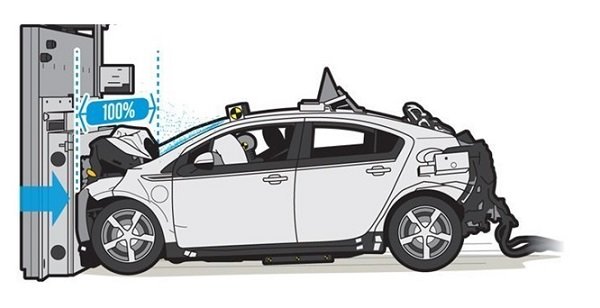
1. تست ضربه از سمت جلو FMVSS208
این نوع از تست تصادف تغییر و تحولات بسیاری نسبت به بدو تولدش در سال 1968به خود دیده است. در این تست، ضربه به صورت مستقیم وارد شده و تمام پهنای دماغه خودرو را دربرمیگیرد.
سرعت خودرو در این آزمایش معادل 48 کیلومتر بر ساعت بوده و از آدمکهای مختلف با سایزهای متفاوت و بدون بستن کمربند ایمنی استفاده میشود.
ضمنا این تست در سرعت 55 کیلومتر در ساعت با بستن کمربندهای ایمنی برای آدمکهای درون خودرو همراه خواهد بود.
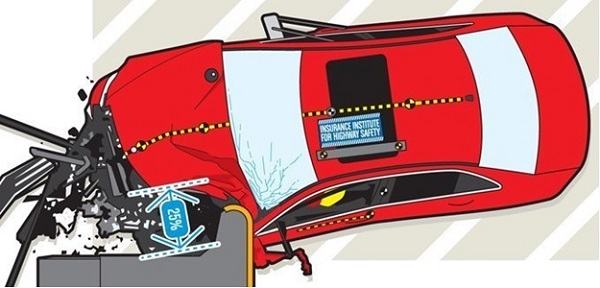
2. تست برخورد از جلو IIHS - همپوشانی کوچک
این تست در سرعت 65 کیلومتربرساعت نیز انجام میشود که در آن خودروی تحت آزمایش با دیواری بسیار محکم برخورد خواهد کرد. در این آزمایش تنها 25 درصد از عرض قسمت جلوی خودرو با دیوار تماس پیدا خواهد نمود. این تست سیستم تعلیق خودرو را که معمولا شامل کمترین نقاط شکست است، شامل میشود.
خودروهای تحت این آزمایش، هنگام وارد شدن ضربه تمایل به چرخش دارند و سرنشینان تحت یک زاویه خاص به جلو پرتاب میشوند.

در اولین دوره انجام این تست، ایربگهای جانبی و جلو نتوانستند وظیفه خود را به خوبی انجام دهند؛ در نتیجه آدمکها با ستونهای A برخورد کرده و آسیب جدی دیدند. در آن دوره تنها 3 خودرو از 11 اتومبیل تحت آزمایش موفق به کسب نمرات خوب شدند.
به منظور بهبود نتیجه این تست لازم است تا کارهایی نظیر تقویت ستونهای A، استحکام بخشی ناحیه پشت داشبورد و نیز محل جاگیری پاها انجام بشود.

3. تست ضربه از جلو IIHS همپوشانی-متوسط
در این آزمایش خودرو تحت سرعت 64 کیلومتر بر ساعت با مانعی که 40 درصد از دماغه خودرو را پوشش میدهد، برخورد مینماید. ناحیه برخورد توسط پوشش آلومینیومی لانه زنبوری پوشانده میشود تا آزمایش مورد نظر طیف بیشتری از اشیا نرمتر نسبت به سطوح بتنی را در برگیرد.

اولین سری این آزمایش در سال 1995 صورت گرفت که در آن دوره اکثر خودروها نمرات ضعیفی کسب نمودند. خودروسازان با انجام کارهایی نظیر تقویت اتاق سرنشینان و نیز از استحکام بخشی به محفظه موتور، موفق به بهبود نسبی نتایج حاصل از این تست شدند.
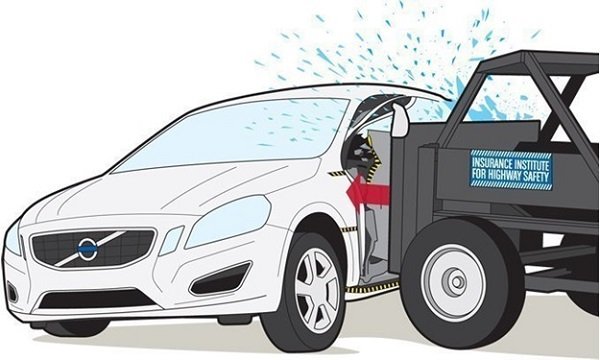
4.تست تصادف از بغلFMVSS214
در این تست یک دستگاه سه هزار پوندی از سمت جانبی با سرعت 54 کیلومتربرساعت و تحت زاویه 63 درجه طوری به بدنه خودرو برخورد میکند که تصادفی مشابه برخورد دو خودرو از نوع T شکل در سرعت 48 کیلومتر بر ساعت شبیه سازی شود.
در آزمایش انجام شده توسط NCAP، دستگاه برخورد کننده با سرعت 62 کیلومتر بر ساعت به خودروی تحت آزمایش ضربه وارد مینماید. همچنین موسسه IIHS نیز از یک دستگاه 3300 پوندی با سرعت 50 کیلومتر بر ساعت تحت زاویه 90 درجه استفاده میکند. ارتفاع بالاتر دماغه دستگاه نیز به دلیل شبیه سازی تصادف با خودروهای پیکاپ انجام گرفته است.

موسسه IIHS حدود یک پنجم آدمکهایش را مطابق با فیزیک بدن خانمها طراحی نموده و بنابراین سرهایشان نزدیک لبه اسلید قرار میگیرد. حدود 20 درصد از خودروهای تست شده در سال 2003 نمره خوب را در این آزمایش کسب نمودند.
به واسطه بهرهگیری از ساختارهای جانبی مستحکمتر، لایهگذاری بهتر در بخش دربها و ستونها و حضور ایربگهای جانبی، امروزه بسیاری از خودروها نمره خوب را در این تست به دست میآورند.
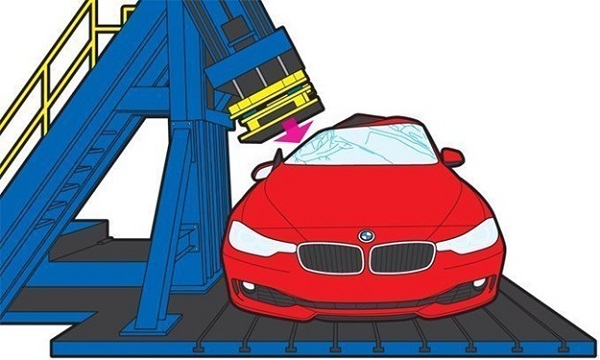
5.تست تصادف از ناحیه سقف FMVSS216
در آزمایشهای NHTSA یک صفحه فلزی بر روی لبهای از سقف به پهنای حدود 5 اینچ نیرویی معادل سه برابر وزن اتومبیل را وارد میکند.
این آزمایش در موسسه IIHS نیز به طرز تقریبا یکسانی انجام میشود با با این تفاوت که لبه 5 اینچی سقف بایستی نیرویی حدود 4 برابر وزن اتومبیل را تحمل کند تا نمره خوب را بدست آورد. مقاومت لبه سقف در مقابل نیرویی معادل 2.5 برابر وزن اتومبیل منجر به کسب نمره ضعیف در این تست خواهد شد.

بر اساس استانداردهای جدید NHTSA، برای کسب نمرات بالا در این بخش بایستی خودروها از ستونهای ضخیمتر و بهتر ساخته شده از فولاد تنش بالا بهره ببرند .
6.تست صحت ایمنی سیستم سوخت رسانی FMVSS301
این تست نشتی سیستم سوخت رسانی در تصادفات مختلف را مورد بررسی قرار میدهد تا از ایمنی عدم نشتی بیش از حد سیستم مذکور اطمینان حاصل کند.

ضربات وارده از قسمت پشت به یک خودروی 2050 کیلوگرمی با باک تقریبا پر(93درصد) در سرعت 48 کیلومتر بر ساعت نباید بیش از حدود یک اونس در دقیقه نشتی از سیستم سوخت رسانی خودروی تصادف کرده را منجر گردد. این تست شامل خودروهای الکتریکی برای بررسی نشتی مایع الکترولیت نیز میشود.
منبع: بررسی انواع تست تصادف (دیجیاتو)